在处理大量Word文档时,手动逐个删除重复或冗余的关键词不仅耗时,还容易遗漏。本文将介绍几种快速批量删除替换多个关键词的方法,帮助您提升文档处理效率。无论是使用Word自带的“查找和替换”功能,还是借助第三方工具,都能实现一键清理,避免繁琐操作。适用于文员、编辑、学生等需要频繁处理文档的用户,让文字整理变得更简单、更智能。
什么情况下需要替换删除Word文档多余的关键字词?
- 处理合同、报告等文件时,需批量替换删除客户姓名、电话等敏感信息,防止隐私泄露。
- 在整理企业文件、论文或宣传资料时,需统一替换删除过时的产品名称、错误术语或冗余词汇。
- 编辑文章或网页文案时,可能需替换删除重复出现的过渡词、广告语或无关关键词。
批量替换Word文档中的多个关键字词的效果预览
处理前:
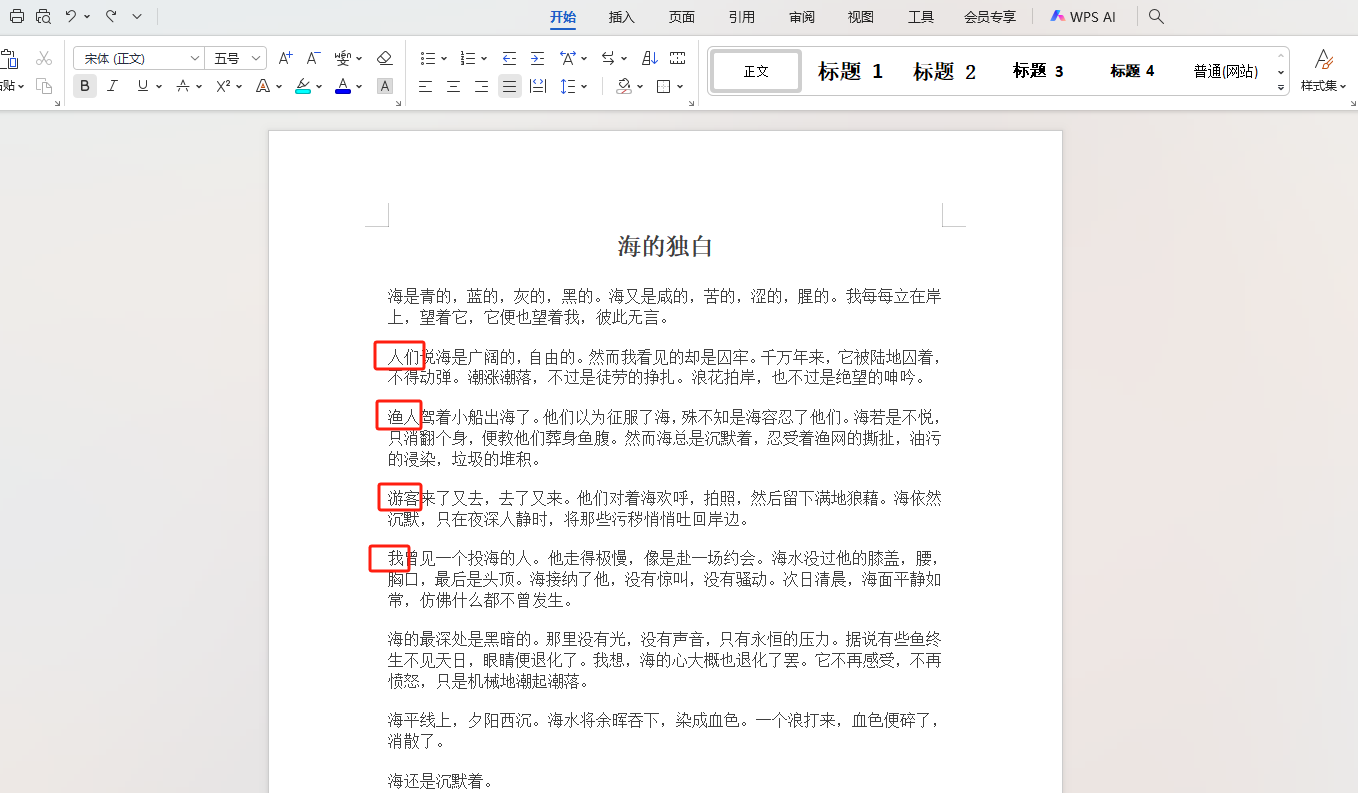
处理后:
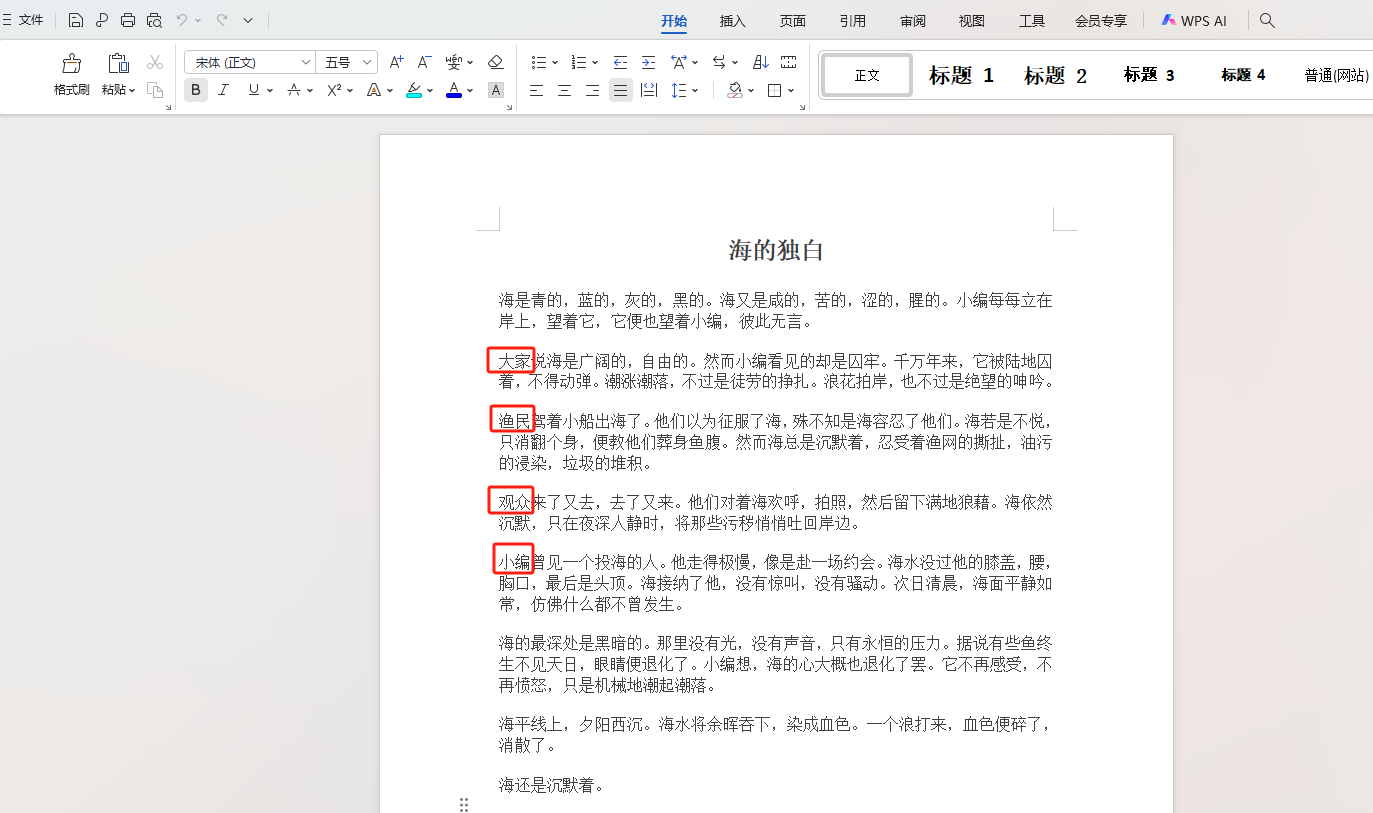
方法一:使用我的ABC软件工具箱来快速批量替换删除Word文档中的多个关键字词
推荐指数:★★★★★
优点:
- 操作简单,流程快速,可轻松学会;
- 本地处理,无需上传文件,保密性强。
- 可一次性批量修改多个关键字词。
缺点:需要在电脑上安装。
操作步骤:
1、打开【我的ABC软件工具箱】,选择【文件内容】-【按规则查找并替换文件内容】。
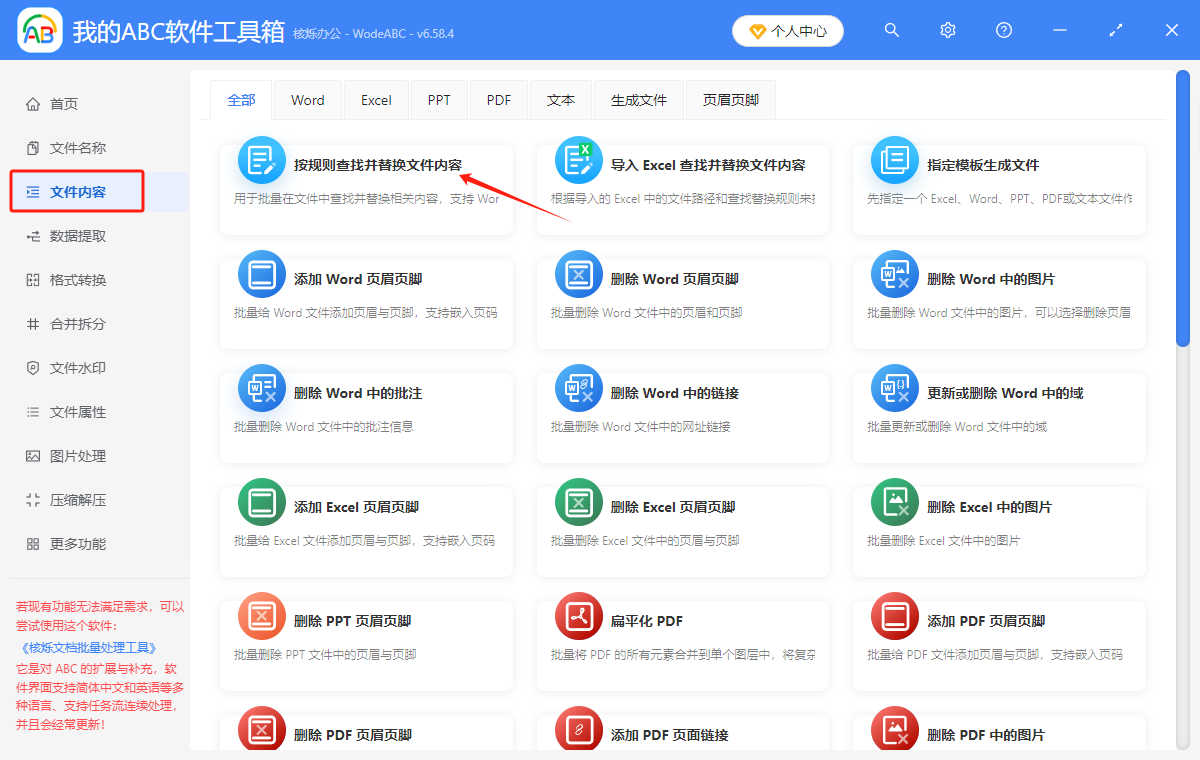
2、选择【添加文件】,将需要修改的word文件添加进来。
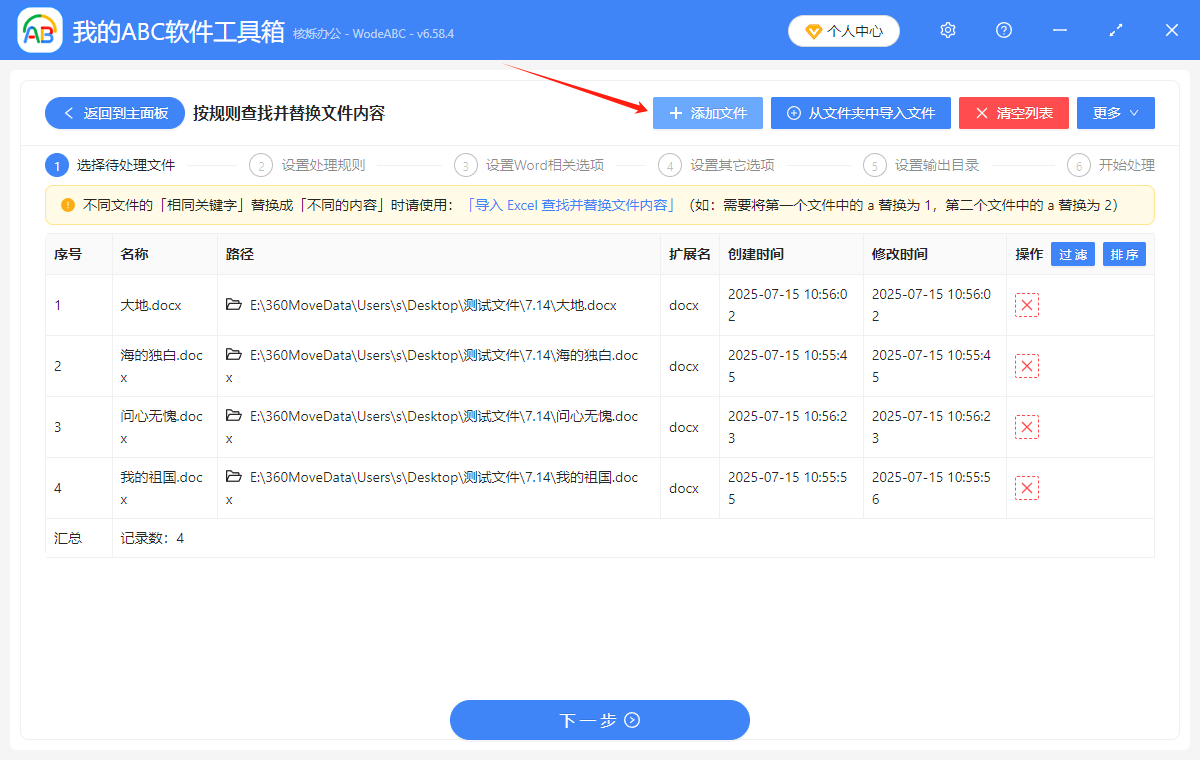
3、依次选择【快速填写规则】→【批量精确文本】→【从两个输入框中逐行查找替换】;接下来把需要修改的关键字词填上
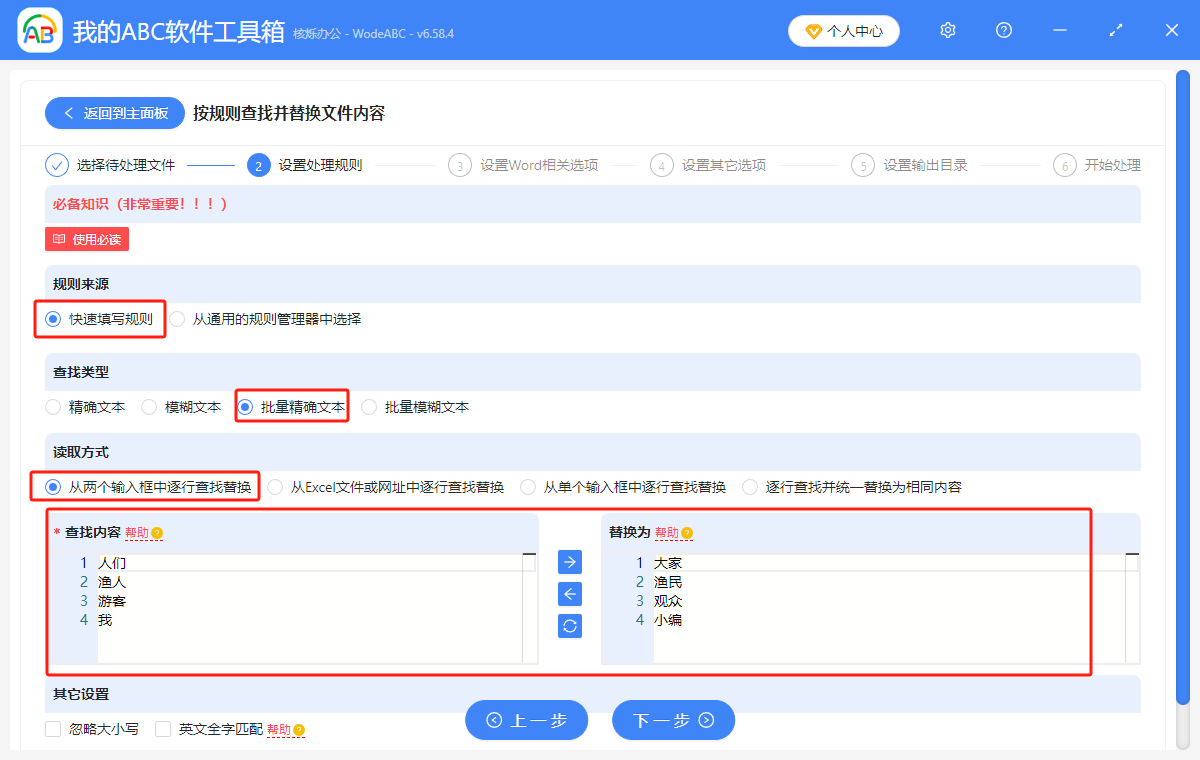
4、点击处理即可
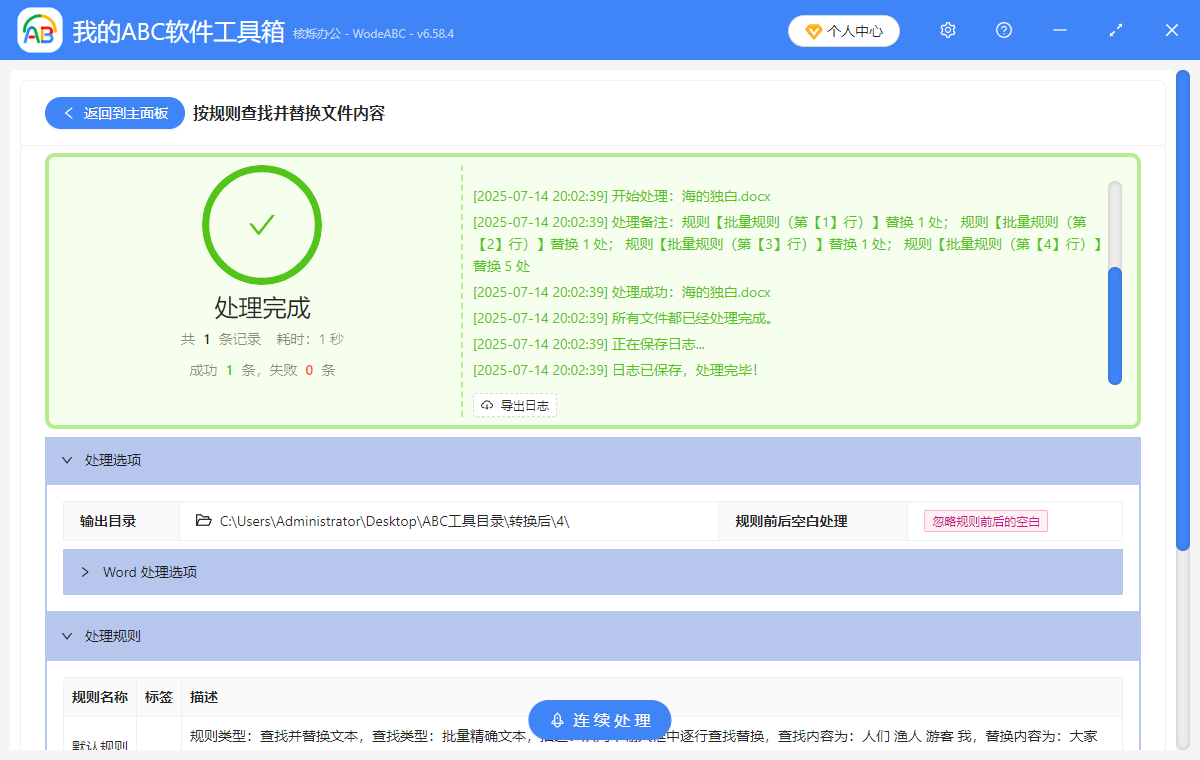
方法二:使用Word来替换删除Word文档中的多个关键字词
推荐指数:★★★☆☆
优点:直接在Word中就可以操作
缺点:无法一次性替换删除多个关键字词
操作步骤:
1、双击打开要修改Word文档
2、同时按【ctrl+h】键
3、把需要替换的关键字词填上即可
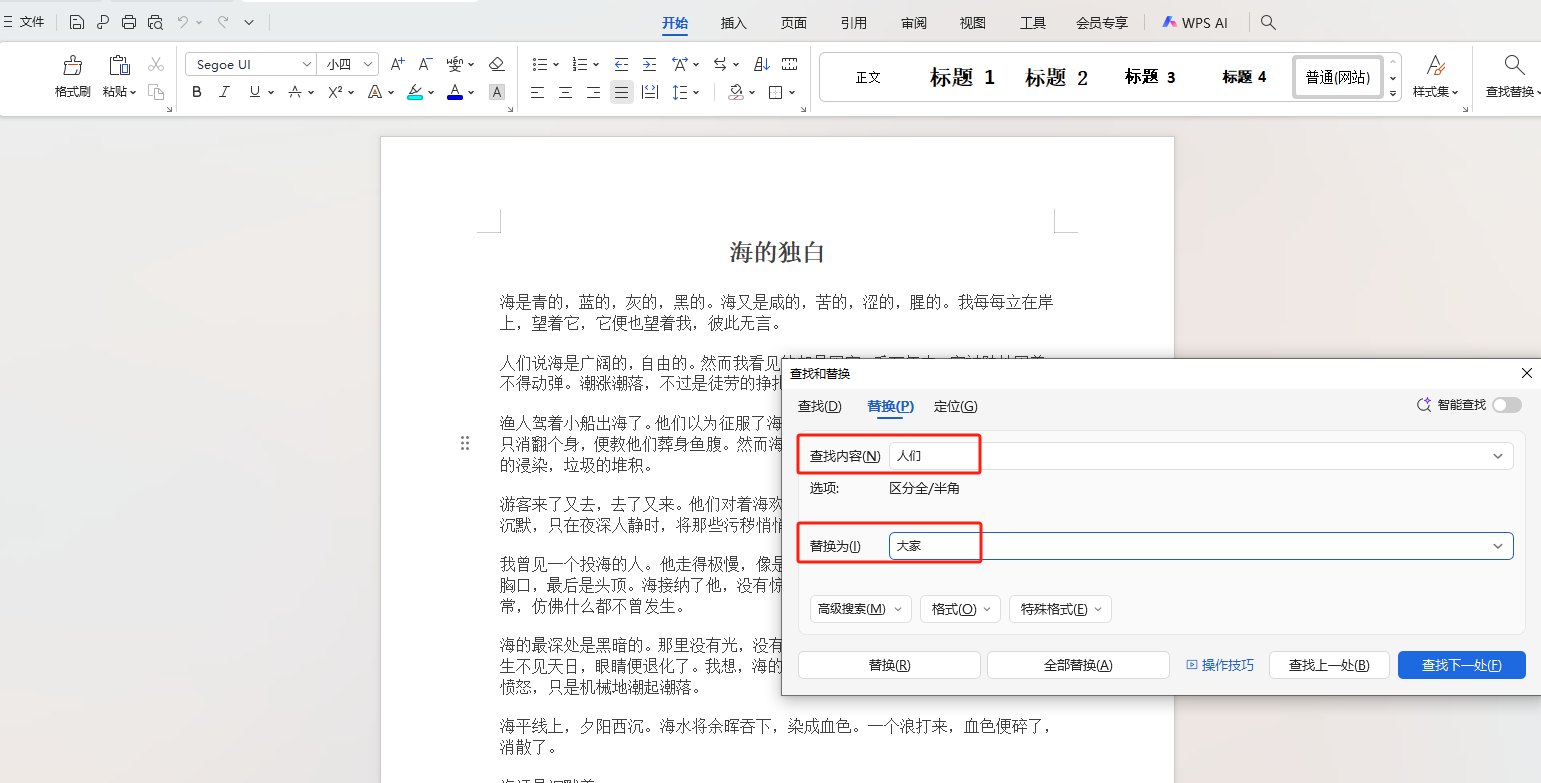
总结
通过以上两种方法都可以替换Word文档中的多个关键字词,但第一种可以同时处理多个不同的关键字词,如果工作中需要一次性批量修改不同关键字词,相信这个工具能对你有很大的帮助,赶紧试试吧!